Вы можете импортировать файл диаграммы в существующую диаграмму.
- Храните связанные схемы вместе в одном файле схемы. Для более сложных диаграмм полезно использовать несколько страниц на одной диаграмме.
- Используйте диаграмму в качестве шаблона, например, при расширении или изменении диаграмм UML существующей базы кода.
Важно
Помимо импорта файлов диаграмм .draw и .xml, вы можете импортировать таким образом диаграммы в других форматах, включая диаграммы в .vsdx.
Импортировать диаграмму
- Выберите «Файл» > «Импортировать» в меню, затем выберите место, где находится диаграмма, которую вы хотите импортировать.
- Выберите файл диаграммы в диалоговом окне. Он будет автоматически добавлен в верхний левый угол холста для рисования и выбран.
- Перетащите, чтобы изменить положение импортированной диаграммы на холсте для рисования.
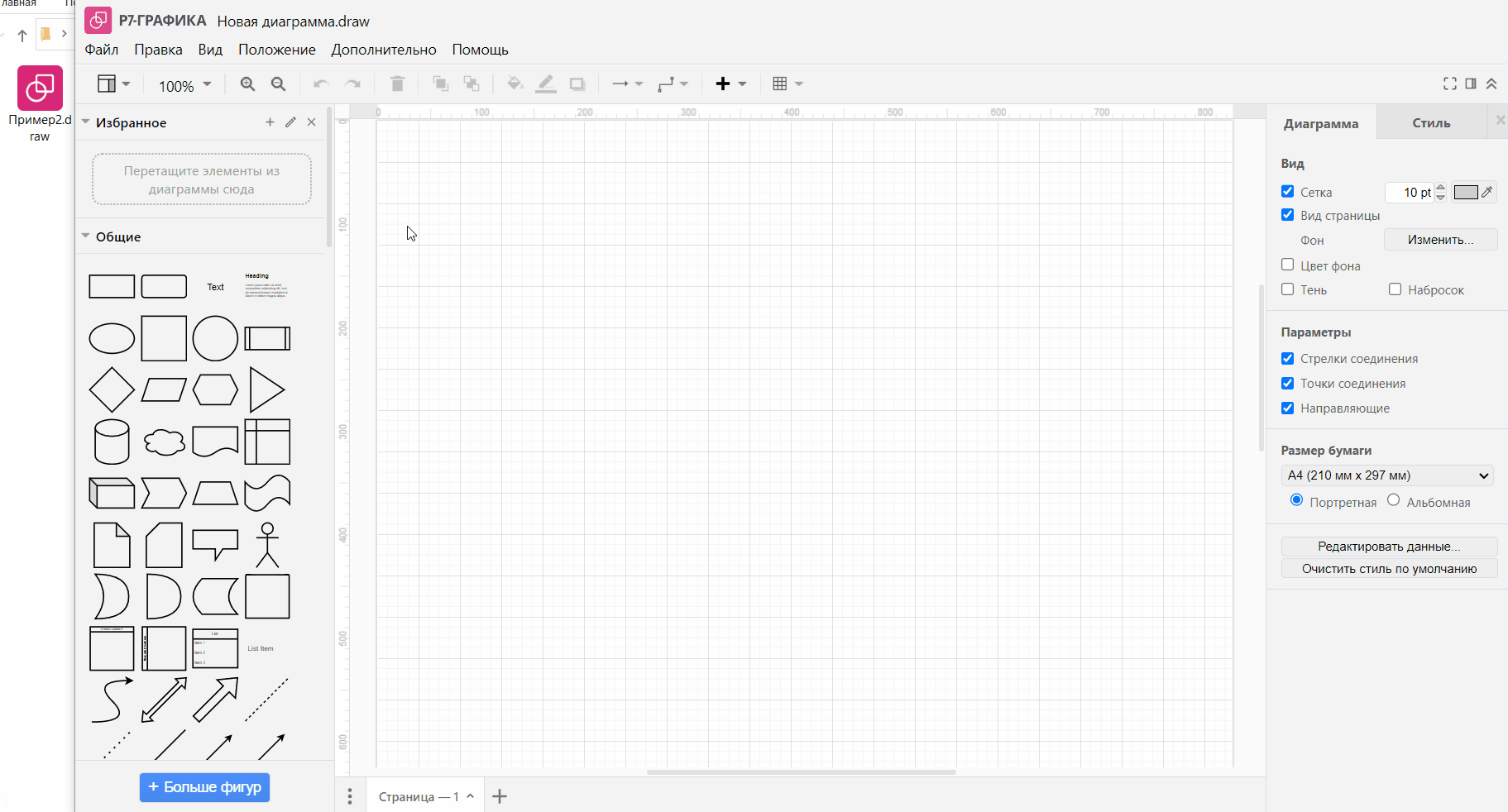
Импортируйте диаграмму с вашего локального устройства
Этот метод работает, когда вы добавили фигуры на холст для рисования.
- Перетащите файл диаграммы на холст для рисования. Диаграмма, которую вы только что добавили, появится и будет выбрана.
- Перетащите, чтобы изменить положение импортированной диаграммы на холсте чертежа.
Если вы попытаетесь перетащить файл на пустую диаграмму, он откроет этот файл вместо добавления содержимого диаграммы к вашей текущей диаграмме.








